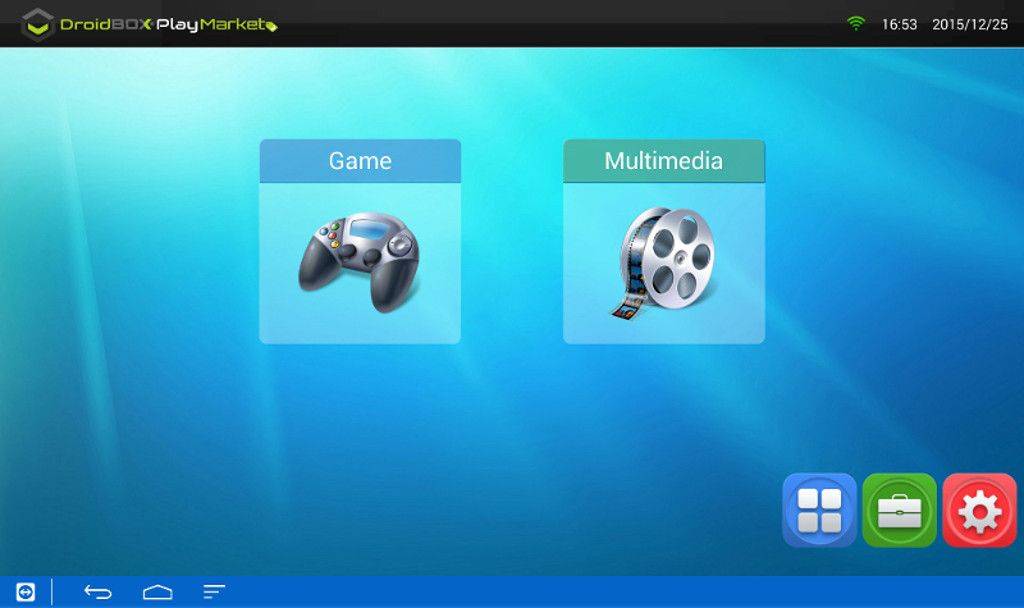POZNÁMKA: T8-S Plus neinstalujte tuto aplikaci, protože způsobuje problémy s boxem. Naši vývojáři pracují na vyřešení problémů a po jejich vyřešení budeme informovat uživatele T8-S Plus, že mohou pokračovat v instalaci aplikace.
Pro každého hráče s DroiX® je tu herní trh, který je určen právě pro vás, Tento trh nabízí hry pro Android, emulátory, aplikace a mnoho dalších.
Poznámka:
Pro navigaci na trhu DroiX® Play můžeme použít:
1-Myš – kurzor pro pohyb , levé a pravé tlačítko myši
2-Klávesnice/dálkové ovládání – šipky, tlačítko OK a klávesa zpět
3-Gamepad – analogový,A,B
Abyste mohli hrát hry, musíte:
1-Párování gamepadu s boxem (v nastavení>bluetooth, zapněte jej, zapněte gamepad na posuvném tlačítku a umožněte jeho zjištění, spárujte gamepad s boxem)
2 – Povolit „Neznámé prostředky" (v nastavení>zabezpečení – zaškrtněte políčko „Neznámé prostředky").
3-Stáhněte a nainstalujte DroiX® Play Market
4-Otevřete aplikaci DroiX® Play Market
5 – Pokud potřebujete více nápovědy v každém segmentu, pro každý z těchto postupů existuje návod Jak na to!
Zde se nachází hlavní nabídka služby Play Market, kde máme přístup ke hrám a multimédiím, ale také k:
Ikona 4 teček – AppList
Ikona kufříku – FileBrowser
Ikona Nastavení – nabídka nastavení našeho boxu
Po kliknutí na položku Multimédia můžeme přistupovat:
Kodi
4KMoviePlayer
Galerie
Hudba
Jakmile se dostaneme do nabídky her, můžeme přistupovat:
Nedávno – Hry, které jste nedávno hráli
Moje hry – Hry, které jste si stáhli
Emulátor – Zde můžeme stáhnout emulátory, emulátory jsou instalovatelné jako soubory.apk a po instalaci her a kliknutí na tlačítko START se spustí instalace emulátoru.
Android – Zde si můžeme stáhnout hry pro Android
PlayStore – Odkazy na nejoblíbenější hry ke stažení v obchodě Google Play (pro stažení je nutné přihlášení do obchodu Google Play).
Stahování – zde můžeme zobrazit a spravovat živé stahování (zobrazit a spravovat hry během jejich stahování).
Jakmile klikneme na položku Emulátor
Zde vidíme všechny dostupné herní systémy a pomocí šipek mezi okny můžeme přepínat mezi systémy a stahovat hry, které chceme pro daný systém/herní konzoli.
6-Když klikneme na Android, můžeme vidět kategorie nativních her pro Android podle žánru.
Jakmile klikneme na Obchod Google Play, uvidíme hry, k jejichž stažení potřebujeme účet Google Play (Gmail).
Některé z nich jsou zdarma, některé placené, nejlepší výběr je k dispozici!
Jakmile klikneme na stahování, pokud jsme již vybrali konkrétní hry ke stažení, můžeme to udělat:
Pauza – užitečné, pokud stahujeme více her a chceme, aby se konkrétní hra stahovala rychleji.
Smazat – pokud jsme omylem stiskli tlačítko Stáhnout, nemusíme čekat, až se stáhne celá hra, abychom je mohli smazat.
Zrušit-odchod do předchozí nabídky
Jakmile klikneme na hru, která se nám líbí, stačí stisknout tlačítko Stáhnout a stahování se spustí.
Po dokončení stahování se hra spustí kliknutím na tlačítko Start.
Poznámka
Nezapomeňte zapnout funkci „Neznámé zdroje", abyste mohli instalovat hry a emulátory pro Android.
Po kliknutí na tlačítko Start, pokud není k dispozici žádný konkrétní emulátor pro spuštění hry, se automaticky zobrazí stahování, kde je postup instalace stejný jako u každé jiné aplikace.
Pokud se zobrazí zpráva, že gamepad není aktivní, probuďte jej stisknutím tlačítka Domů na samotném gamepadu (za předpokladu, že jste jej již spárovali se zařízením).
Zde je video o používání aplikace DroiX® PlayMarket:
Šťastné hraní